简述华硕笔记本重装系统教程
- 分类:教程 回答于: 2022年08月10日 10:24:01
我们在使用华硕笔记本的过程中,有时会因为自己的误操作导致电脑出现严重问题,需要重装系统来解决,那么华硕笔记本如何重装系统呢?下面,我就将华硕笔记本重装系统教程分享给大家。
工具/原料:
系统版本:win10系统
品牌型号:华硕UL30KU23A
软件版本:装机吧一键重装系统 v2290+1个8g以上的空白u盘
方法/步骤:
借助装机吧工具制作u盘给华硕笔记本安装系统:
1、下载安装装机吧一键重装系统软件并打开。准备一个8GB以上的U盘。选择制作系统,在制作U盘中选择您的U盘,其它参数默认直接开始制作。
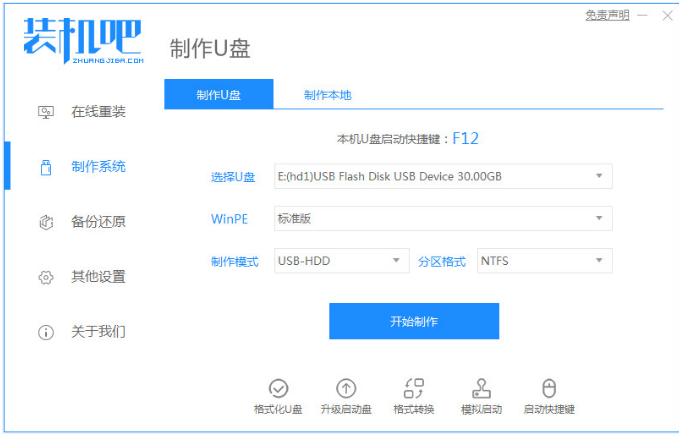
2、在选择系统镜像当中,选择您想重装的系统镜像,点击开始制作。

3、此时软件就会自动下载相关需要的文件,耐心等候。
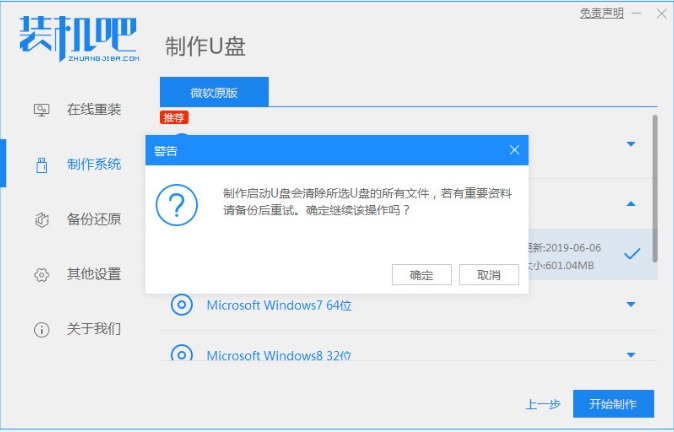
4、等待制作完成就可以重启电脑了。
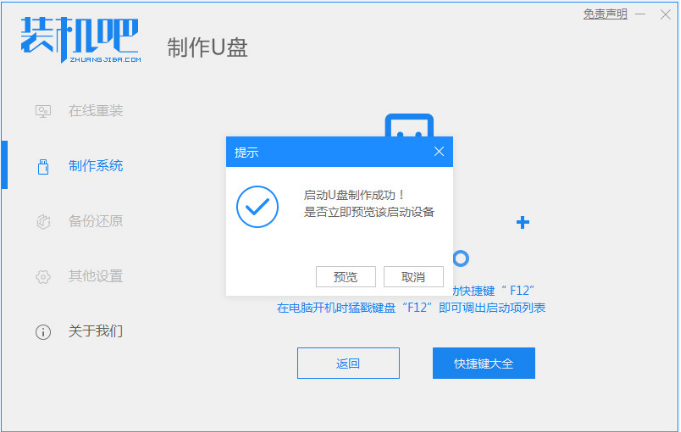
5、把制作好的启动U盘插到笔记本电脑上,开机快速按Esc 或Del 或F12等进入到Bios设置U盘启动。我这里是按F12进入的快速引导菜单,选择U盘进入。
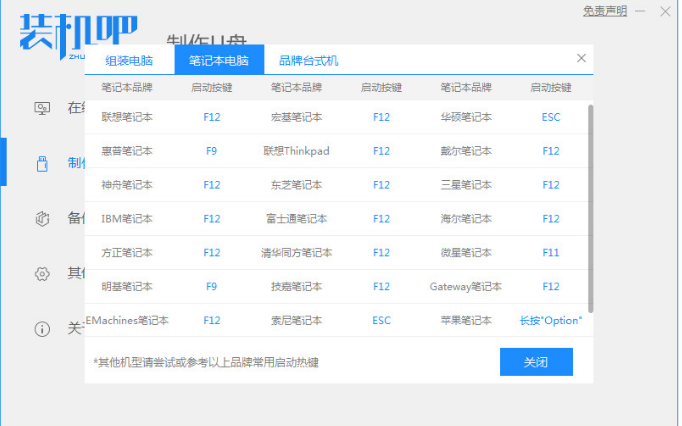
6、电脑进入PE系统后,继续打开装机工具进行安装。

7、系统安装完成我们需要点击重启电脑。最后我们就能进入到我们的新安装的系统啦。

拓展知识:华硕笔记本重装系统的更多方法
华硕笔记本u盘重装系统的方法是什么
华硕笔记本如何重装系统win10
总结:
1、使用装机吧重装系统软件将普通U盘制作启动U盘。
2、进入U盘pe系统里面安装电脑win10系统。
以上就是华硕笔记本重装系统教程啦,希望能帮助到大家。
 有用
26
有用
26


 小白系统
小白系统


 1000
1000 1000
1000 1000
1000 1000
1000 1000
1000 1000
1000 1000
1000 1000
1000 1000
1000 1000
1000猜您喜欢
- 小白系统官方网站下载使用方法..2022/11/23
- 荣耀笔记本电脑系统怎么重装..2022/08/04
- 手机录音在哪个文件夹,小编教你华为手..2018/03/21
- 借助小白工具电脑怎么重装系统..2022/04/12
- 计算机重装系统怎么操作2020/08/01
- cmd弄电脑滚绿代码的步骤教程..2021/11/16
相关推荐
- 电脑一键重装系统软件哪个好..2022/12/09
- 华硕笔记本重装系统步骤图解..2022/07/16
- win7 64专业版系统安装教程2016/11/15
- 中国操作系统怎么重装2022/10/14
- 电脑硬件坏了维修需要多少钱?..2022/09/23
- 一键重装电脑系统软件重装win10图文教..2017/08/09

















